CorelDRAW X8怎样制作小圆组成的大圆形
1、1. 用椭圆形工具绘制一个付三购正圆。
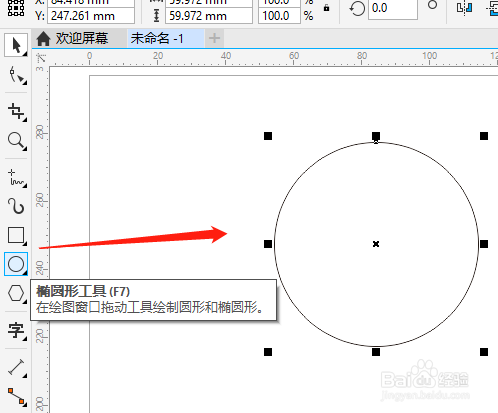
2、2. 再绘制一个小正圆,复制一个著诉。
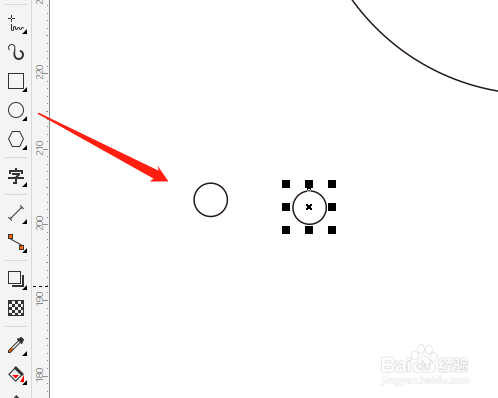
3、3. 选调和工具,拖动小圆进行调和。
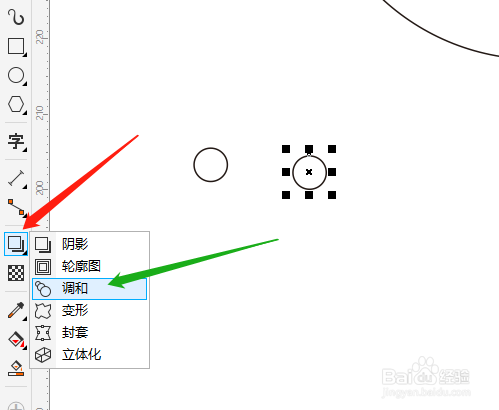
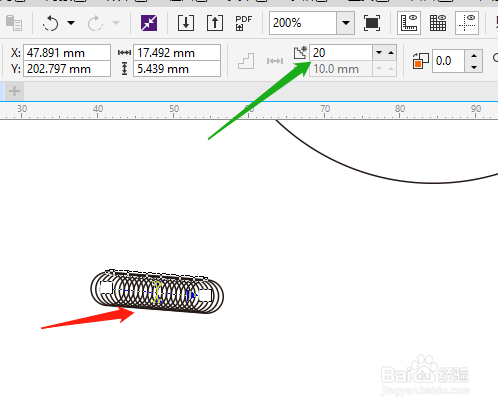
4、4. 选新路径,点击大圆。
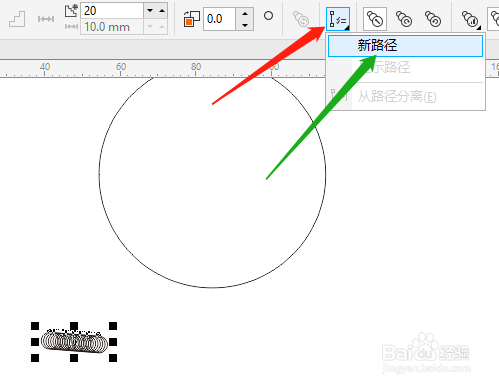
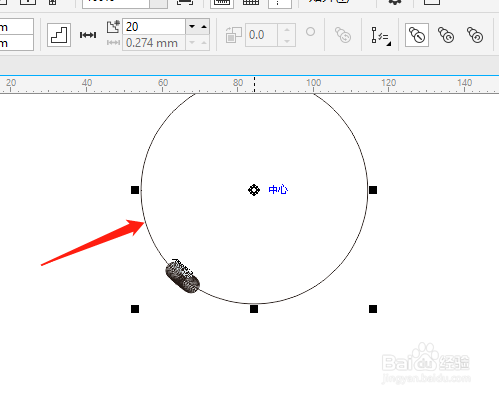
5、5. 选沿全路径调和,增加调和数量。
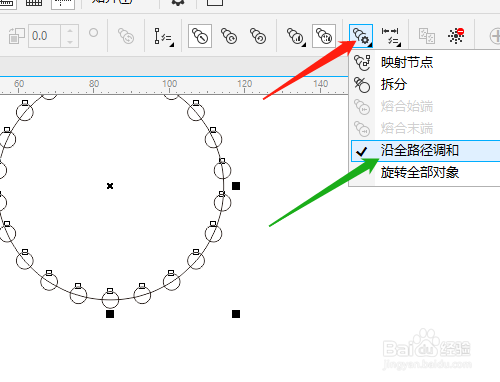
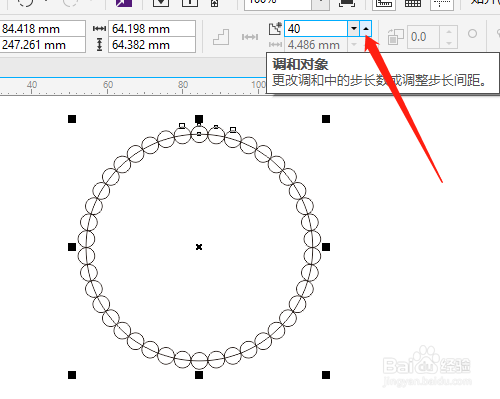
6、6. 对象菜单,拆分路径群组上的混合。点击取消组合对象。
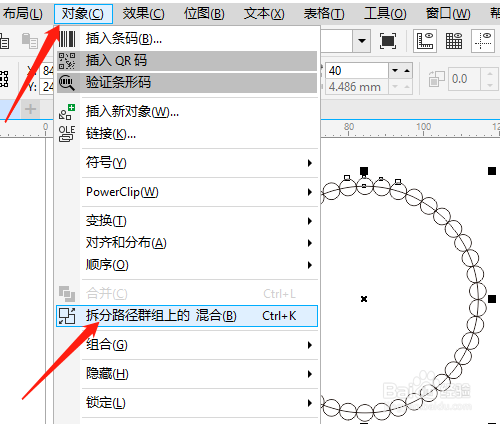
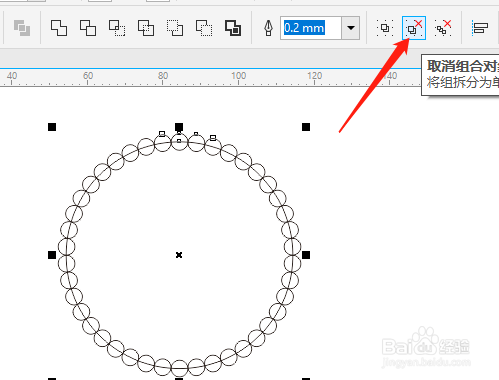
7、7. 鼠标在图形慎帽外任意单击,重新选大圆,按Delete键删除,右击颜色改边框线颜色。
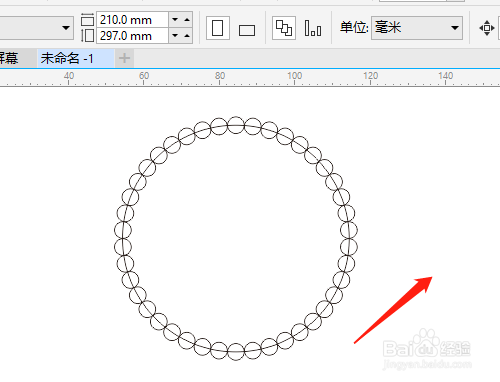
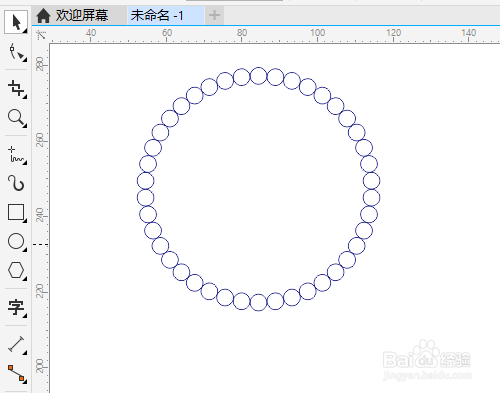
声明:本网站引用、摘录或转载内容仅供网站访问者交流或参考,不代表本站立场,如存在版权或非法内容,请联系站长删除,联系邮箱:site.kefu@qq.com。
阅读量:137
阅读量:193
阅读量:89
阅读量:82
阅读量:174